Hoe kopiearje en plakke tusken Premiere Pro nei After Effects.
Jo hawwe it hjir in protte heard. In bytsje Premiere Pro-kennis kin in lange wei gean om jo in bettere / rapper After Effects-brûker te meitsjen. Liam hat earder wat nuttige Premiere Pro-tips foar ús behannele, mar litte wy in stap fierder gean. Sels as jo in betûfte Motion Graphics-veteraan binne, sil de trúk dy't ik jo sil fertelle yn gjin ûnwisse termen,
Ea wurke oan in projekt wêr't jo oeren oan byldmateriaal moatte grave om it perfekte te finen klip of klips om te brûken yn After Effects? Wis dat jo hawwe. En dêrtroch witte jo hoe miserabel dat proses kin wêze. It byldmateriaal finster is clunky, scrubbing kin wêze stadich, markearje yn en út punten is net yntuïtyf, en dat is allinnich as jo sjogge nei in inkele klip. Jo hawwe wierskynlik sels tsjin josels sein: "Josels, dit waait."
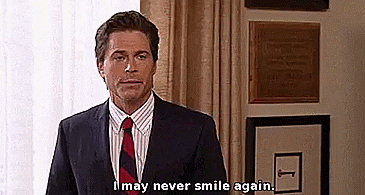
Mar wat kinne jo dwaan? Gean oer nei Premiere Pro, dat is wat.
Fyn fideo rapper: meitsje in tekenrige
Om te begjinnen, iepenje Premiere Pro en meitsje in nije bak (ctrl+B of cmd+B). Neam it 'footage' of 'clips' of 'jelly beans' - iets dat op syn minst marzjinaal beskriuwend is foar wat jo trochgrave. Selektearje dan alle fideoklips dy't jo wolle besjen, klikje mei rjochts en selektearje "Nije folchoarder meitsje fan klip". Premiere Pro makket dan in nije sekwinsje oan - mei deselde namme as de klip dy't jo rjochts klikke - dy't oerienkomt mei dy klipynstellings (frames per sekonde, resolúsje, ensfh.). Dizze sekwinsje hat elke klip deryn dy't jo earder hawwe selektearre. Bewurkers neame dizze soarten sekwinsjes graach 'stringouts' en se meitsje it folle makliker om heul snel troch grutte hoemannichten byldmateriaal te scrubjen.
Footage ferpleatse: Kopiearje en plakke
Om't wy ynteressearre binne yn it finen fan in spesifike klip yn dizze stringout, begjin dan te scrubben oant jo fine wêr't jo nei sykje, Selektearje de folsleine klip dy't jo binne ynteressearre yn, rjochts klikke en kopiearje (ctrl+C of cmd+C). Gean nei it begjin fan jo folchoarder en ferpleatse it fideospoardoel nei "V2". Plak (ctrl+V of cmd+V) jo klip en jo sille it sjen op it V2-spoar yn jo folchoarder.
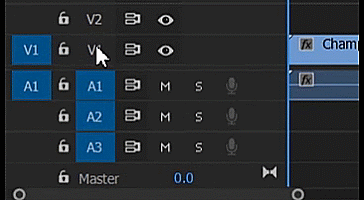
Op dit punt binne jo wierskynlik net sa ûnder de yndruk. Bear mei my - de magy komt. Selektearje no de klip dy't jo gewoan plakke oan it begjin fan 'e sekwinsje en kopiearje it. Spring dan yn in After Effects-komp en plakke wer.
Dat is krekt, jo hawwe krekt in klip fan Premiere Pro kopiearre nei in After Effects-komp. Hoe maklik wie dat? Maklik. De geheime saus dy't Adobe hjir brûkt wurdt noch swieter. As jo in effektpakket brûke dat wurket oer Premiere en After Effects, lykas Red Giant Universe, wurde dy effekten ek kopiearre! Oare dingen dy't kopiearje binne transform-effekten, Lumetri-kleureffekten, transysjes, opasiteit en snelheidsattributen. Jo kinne sels in ton fan effekten tapasse op inoanpassingslaach yn Premiere Pro en kopiearje dy oanpassingslaach yn in After Effects-komp mei de effekten yn tact! De mooglikheden binne net fan dizze wrâld.
In rappe warskôging
De reden dat wy de klip ferpleatst hawwe nei it begjin fan 'e sekwinsje yn Premiere is om't tidens it kopiearjen en plakke proses, de klip wurdt kopiearre nei de oerienkommende tiidkoade fan Premiere nei After Effekten. Dus as jo klip wurdt kopieare fan 2 minuten en 12 frames nei jo folchoarder, mar jo kopiearje nei in After Effects-komp dy't 10 sekonden lang is, sil de klip noch op 2 minuten en 12 frames yn 'e 10 sekonden lange komp en plakke wurde en do silst it net sjen kinne (sûnder mear wurk).
Dat is it! Jo kopiearje en plakke spultsje is offisjeel ferhege.